1. 第一步¶
教程将提供DPG的广泛概述和工作知识。教程不会涵盖所有细节,因此请参考每个主题的文档以了解更多信息。
1.1. 正在安装¶
需要使用Python3.6(64位)或更高版本。
pip install dearpygui
1.2. 第一次运行¶
通过运行下面的代码块确认PIP安装。
代码:
import dearpygui.dearpygui as dpg
dpg.create_context()
dpg.create_viewport(title='Custom Title', width=600, height=300)
with dpg.window(label="Example Window"):
dpg.add_text("Hello, world")
dpg.add_button(label="Save")
dpg.add_input_text(label="string", default_value="Quick brown fox")
dpg.add_slider_float(label="float", default_value=0.273, max_value=1)
dpg.setup_dearpygui()
dpg.show_viewport()
dpg.start_dearpygui()
dpg.destroy_context()
结果:
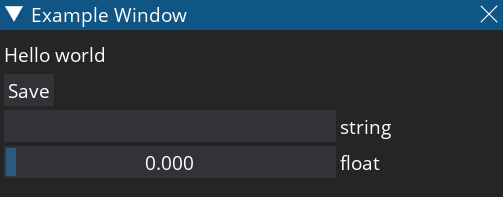
1.3. 演示¶
DPG有一个完整的内置演示/展示案例。研究一下这个演示是个好主意。此操作的代码可以在 `demo.py`_ 文件
代码:
import dearpygui.dearpygui as dpg
import dearpygui.demo as demo
dpg.create_context()
dpg.create_viewport(title='Custom Title', width=600, height=600)
demo.show_demo()
dpg.setup_dearpygui()
dpg.show_viewport()
dpg.start_dearpygui()
dpg.destroy_context()
结果:
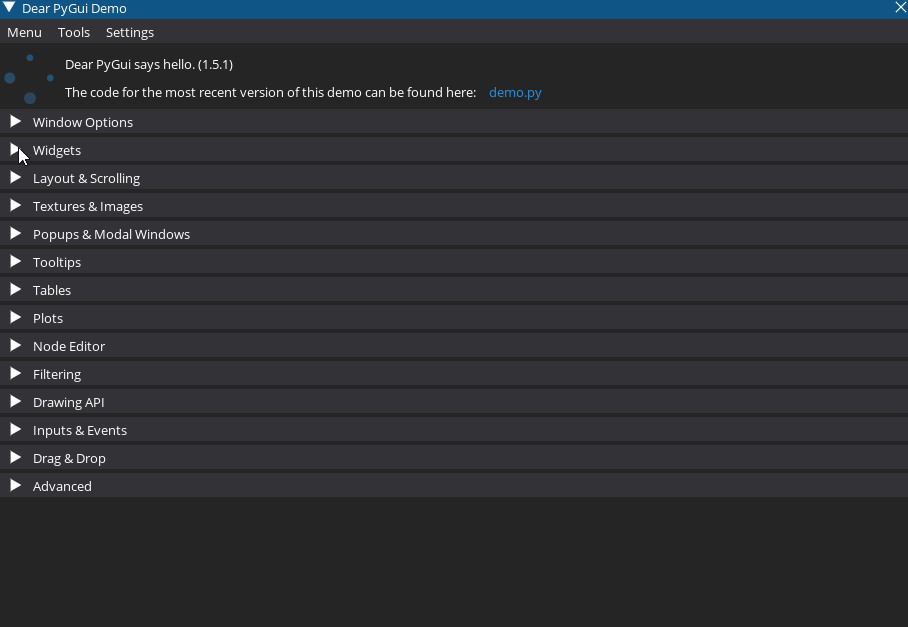
备注
主脚本必须始终:
创建上下文
create_context创建视区
create_viewport设置dearpygui
setup_dearpygui显示该视口中
show_viewport启动Dearpygui
start_dearpygui清理环境
destroy_context